Enhavtabelo
Ĉi tiu artikolo mallonge priskribos kelkajn valorajn metodojn pri kiel forigi blankojn de datumvalidlisto en Excel. Kiam ni havas blankaĵojn en listo de excel-diagramo, ĝi ankaŭ restas en la datumvalidiga listo kiu estas nedezirata.
Do mi laboros pri la sekva datumaro por montri al vi kiel vi povas forigi blankojn el datumvalida listo en Excel.
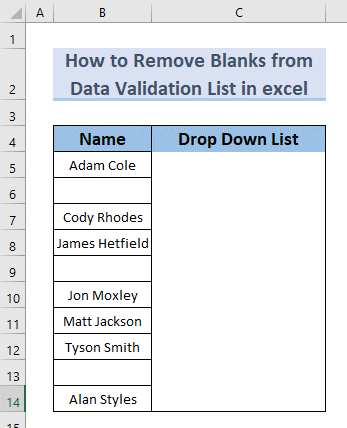
Elŝutu Praktikan Laborlibron
Datumvalidigo Forigi Blanks.xlsx
Problemo dum Kreado de Datumvalidigo-Listo kun Blankaj Ĉeloj
Lasu min montri kio okazas se ni kreas menuliston inkluzive malplenajn ĉelojn. Unue ni devas krei la falliston .
Paŝoj:
- Elektu la ĉelon C5 .
- Kaj tiam elektu Datumoj >> Datumaj iloj >> Datumovalidigo
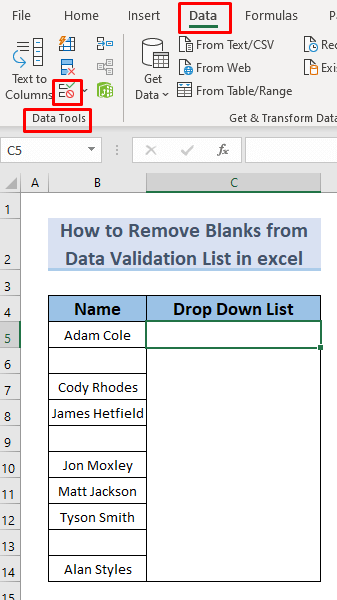
- Aperos dialogkesto . Elektu Listo el Allow bar (Montrita en la sekva figuro).
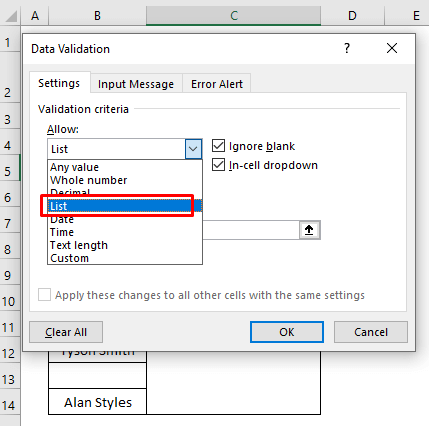
- Nun alklaku la markita piktogramo .
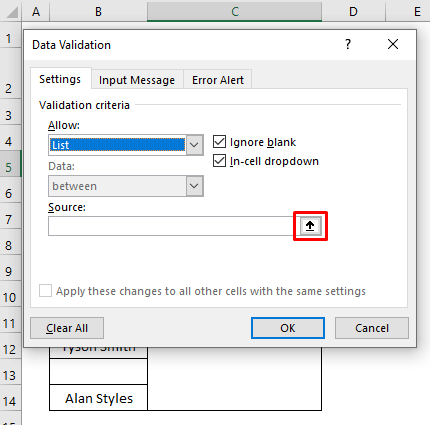
- Post tio, elektu ĉelojn B5 al B14 kaj alklaku la markitan piktogramon .
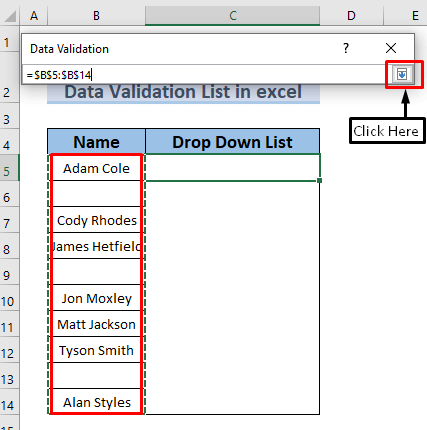
- Tiam, simple alklaku OK .
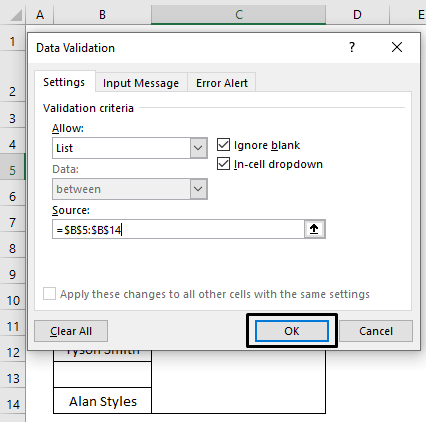
Tiel ni ĵus kreis nian malsuprenliston .
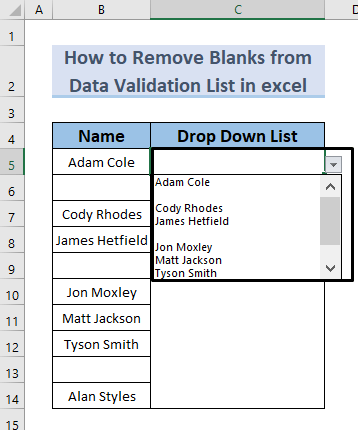
Jen, vi povas rimarki, ke la falu listo estas kreita kune kun malplenaj ĉeloj . Nun mi priskribos kiel vi povasekskludi ĉi tiujn malplenajn ĉelojn el la falu listo .
5 Manieroj Forigi Blankojn de Datuma Valida Listo en Excel
1. Forigante Blankojn de Datuma Valida Listo Uzante OFFSET-Funkcion
Tio ĉi estas maniero kiel vi povas krei pli da spaco por via falu listo sen havi neniujn malplenojn en tiu kolumno. Unue vi devas filtri el la blankoj de viaj datumoj. Ni diskutu la procezon.
Ni bezonas kelkajn modifojn al nia datumaro.
- Ni aldonu novan kolumnon antaŭ la kolumno kiu estas uzata por la falta listo . Ni nomis la novan kolumnon kaj la kolumnon , kiujn ni uzas por la falu listo kiel Noma Listo kun Blankoj kaj Listo sen Blankoj , respektive. (Por vidi kiel krei falliston , bonvolu iri al Sekcio 1 ).
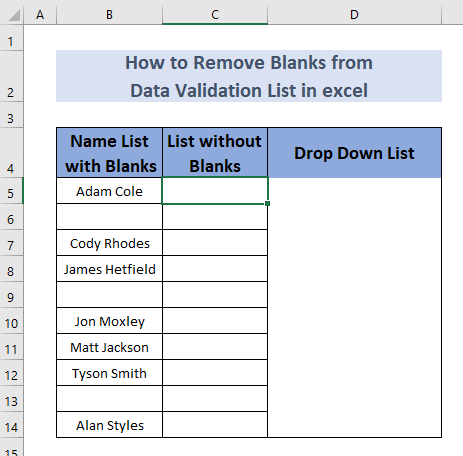
Paŝoj:
- Unue, tajpu la jenan formulon en ĉelo C5 .
=FILTER(B5:B14,B5:B14"") . 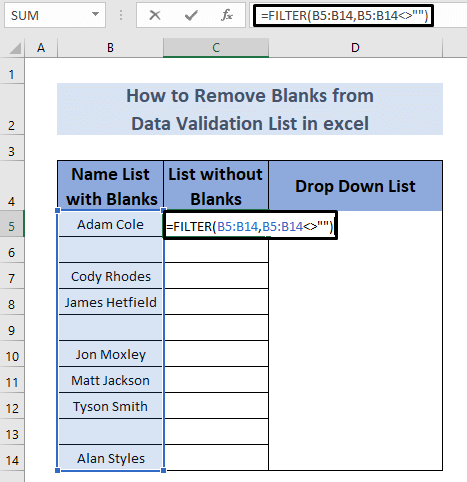
Ĉi tie la FILTRI funkcio prenos la gamon B5:B14 kaj kontrolos ajnajn blankojn inter la gamo . Tiam ĝi filtras el malplenajn aŭ malplenajn ĉelojn el la listo.
- Nun premu la >ENIGU Vi vidos la liston de nomoj sen ajnaj blankoj .
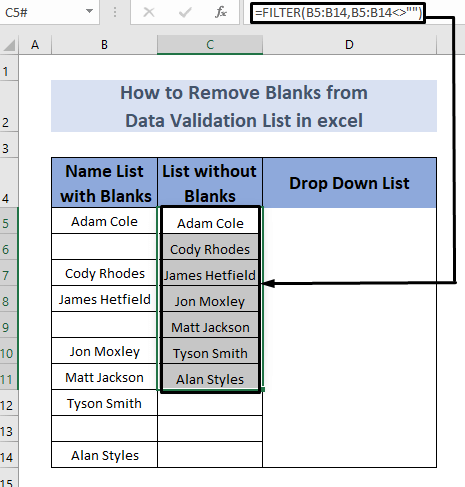
- Post tio, elektu Nomo-Manaĝero el Formula Langeto kaj alklaku Nova .
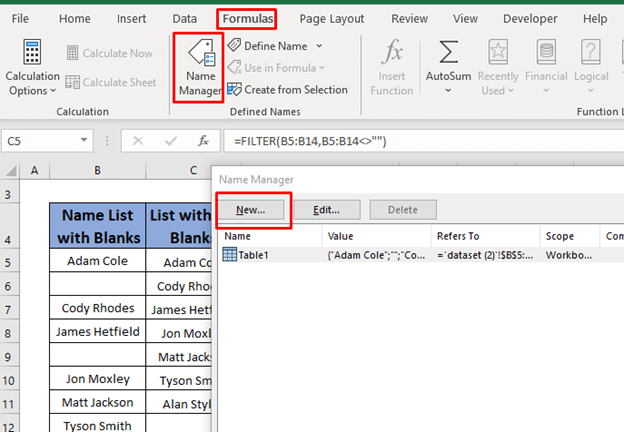
- Kaj poste skribu la jenan formulon en Referencas al
10> Donu vian gamo nomo. Mi uzos NameNonBlanks kiel la nomon de la gamo .
=offset(offset!$C$5,0,0,counta(offset!$C$4:$C$16)-1,1) 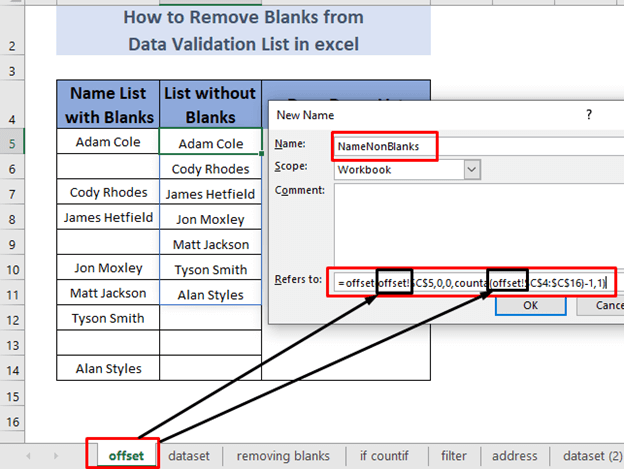
En ĉi tiu scenaro, ni volas uzi kelkajn pliajn ĉelojn kie ni povas enigi novajn nomojn, sed ni ne ne volas blankojn en nia falta listo por tiuj spacoj. Ĉi tie ni kreas novajn enskribojn por la datuma konfirmlisto de C12 ĝis C16 metante tiun formulon. Memoru tion ‘ offset!’ rilatas al la folio nomo, kiun ni uzas.
- Nun alklaku OK . Vi vidos Fenestron . Nur fermu ĝin.
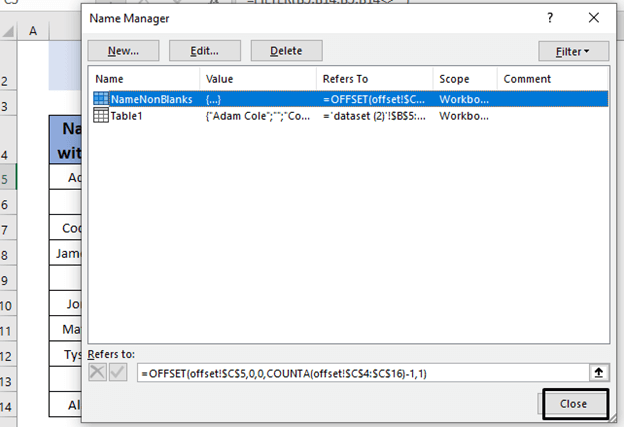
- Kaj poste elektu ĉelon D5 kaj elektu Datumojn >> Listo pri validigo de datumoj .
- Ŝanĝu la Fontonomo al =NameNonBlanks .
- Alklaku >Bone .
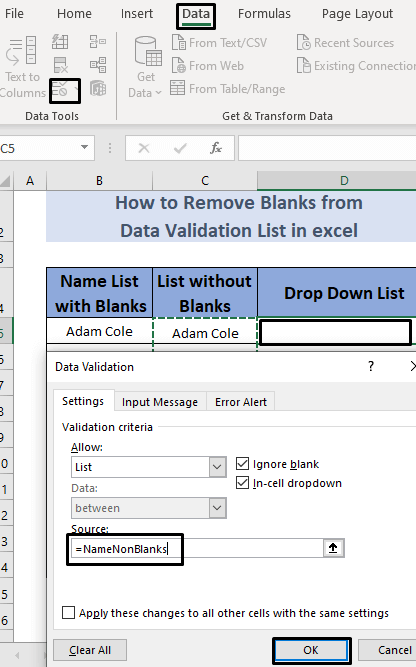
- Elektu la falan liston stangon en ĉelo D5 . Vi vidos la liston de nomoj kiujn ni uzas.
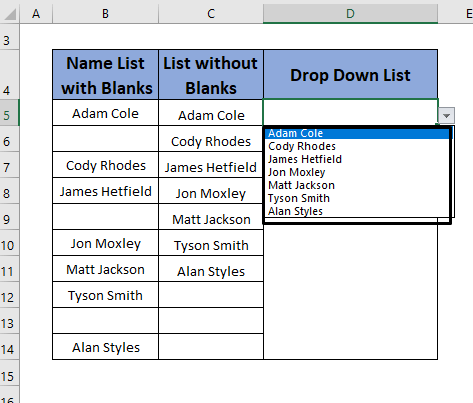
- Nun skribu kelkajn novajn nomojn tra la ĉelo C12 al C16 .
- Tiam elektu datumvalidliston ĉelon D5 .
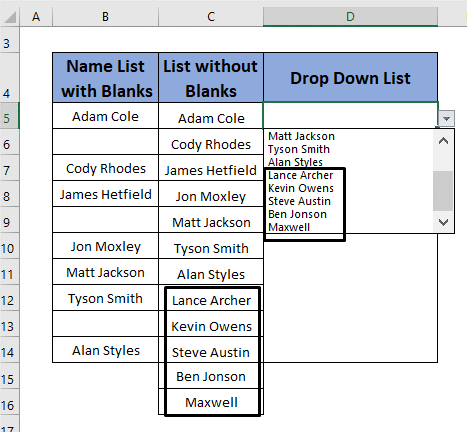
Vi povas vidi la novajn nomojn en via falta listo . Vi ne povas vidi novajn enskribojn sub la ĉelo C16 ĉar ili ne estas en via intervalo .
Sekvante ĉi tiun aliron, vi povas krei iujn malplenaj spacoj por novaj enskriboj en viaj datumojvaliduma listo sen fari ajnajn blankojn en ĝi.
Legu Pli: Kiel Krei Excel-Malsupren-Liston por Datuma Valido (8 Manieroj)
2. Uzante Iri al Speciala Komando por Forigi Blankojn de la Listo
Ni kreis nian malsuprenliston ( sekcio 1 ) , vi vidas, ke restas blankoj en ĝi. Por forigi ilin, ni povas simple sekvi la sekvajn paŝojn.
Paŝoj:
- Elektu la ĉelojn B5 al B14 kaj tiam elektu Hejmo >> Trovu & Elektu >> Iri al Speciala .
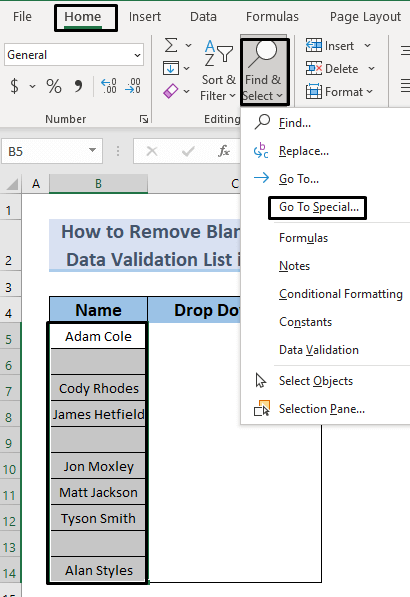
- Post tio, elektu Malplenoj kaj poste alklaku OK .
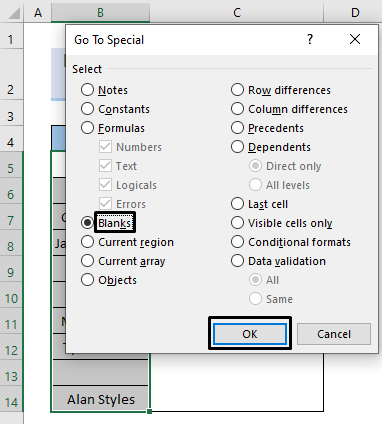
- Ĉi tiu operacio elektos la malplenajn ĉelojn .
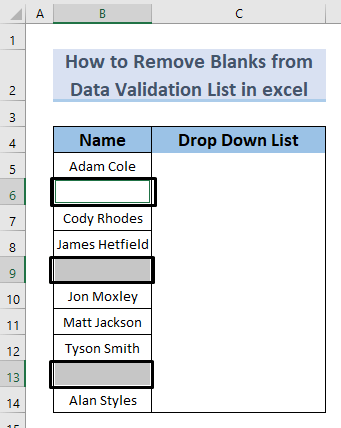
- Nun elektu iun el ĉi tiuj malplenaj ĉeloj , faru dekstre alklaku sur ĝi kaj elektu Forigi por Forigi la Malplenojn .
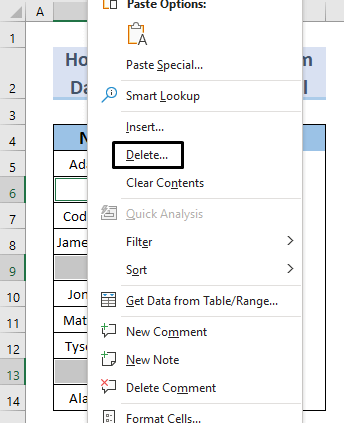
- Vi vidos dialogon . Elektu Shift Cells Up kaj alklaku OK .
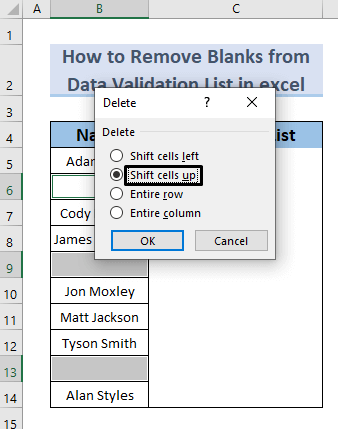
- Ĉi tiu operacio forigos la blankojn. el la originala listo same kiel el la falu listo .
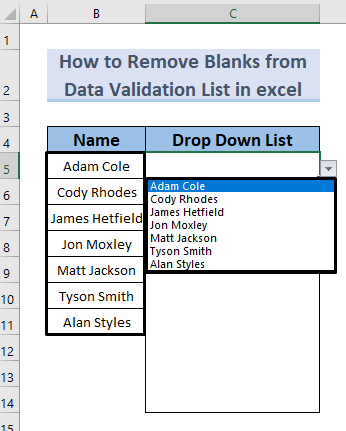
Sekvante ĉi tiun aliron , vi povas facile forigi malplenajn aŭ malplenajn ĉelojn el malsuprenlisto .
Legu Pli: Kreu Datumvalidigan Drop- Malsupra Listo kun Multobla Elekto en Excel
3. Uzante Excel-Filtrilon por Forigi Blankojn de la DatumojValida Listo
Ni povas apliki la funkcion FILTRI en ĉi tiu aspekto. Ni uzos datumarojn de la Sekcio 2 . Por vidi kiel krei falliston , bonvolu iri al Sekcio 1 .
Paŝoj:
- Tajpu la jenan formulon en ĉelo C5 .
=FILTER(B5:B14,B5:B14"") 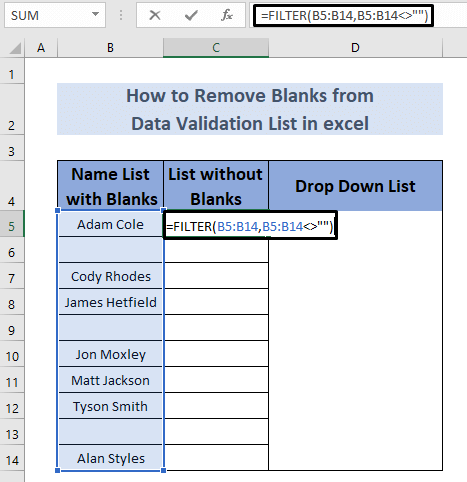
Ĉi tie la FILTRI funkcio prenos la gamon B5:B14 kaj kontrolos ajnajn blankojn inter la gamo . Tiam ĝi filtras el malplenajn aŭ malplenajn ĉelojn el la listo.
- Premu la ENTER klavo kaj vi vidos la liston de nomoj sen ajnaj blankoj .
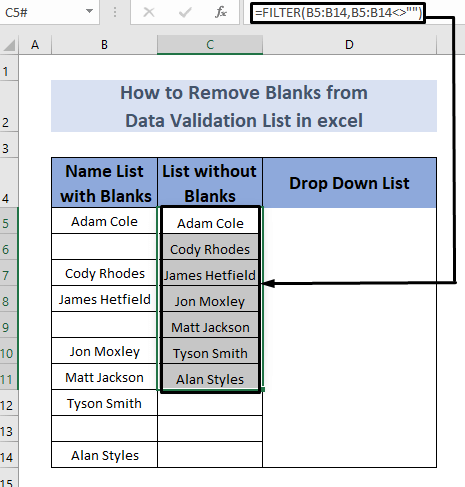
- Sed se vi iras al la Malsuprenlisto , vi ankoraŭ vidos, ke ĝi enhavas blankojn el kolumno C .
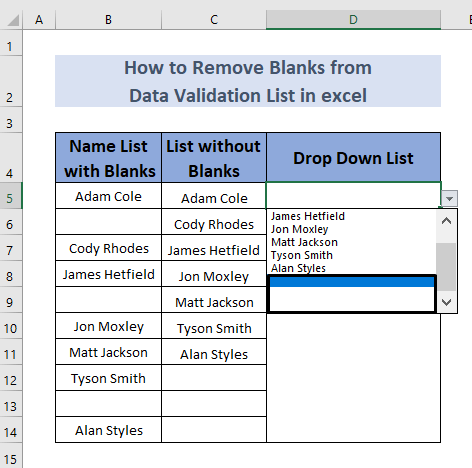
- Do por forigi ĉi tiujn blankojn , iru al Datumvalidigo de Datumlangeto .
- Ŝanĝi la fina ĉelo de la gamo ĝis C11 ĉar via filtrita listo havas la intervalo C5 ĝis C11 en la Fonto
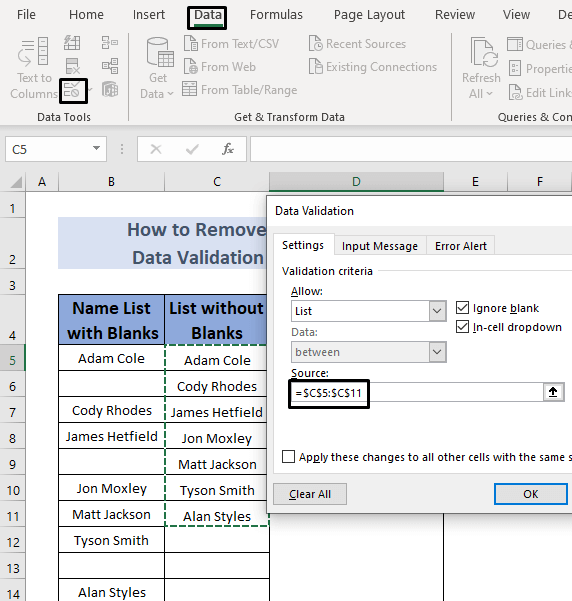
- Nun alklaku Bone . Vi nun havos neniujn malplenajn ĉelojn en via falu listo .
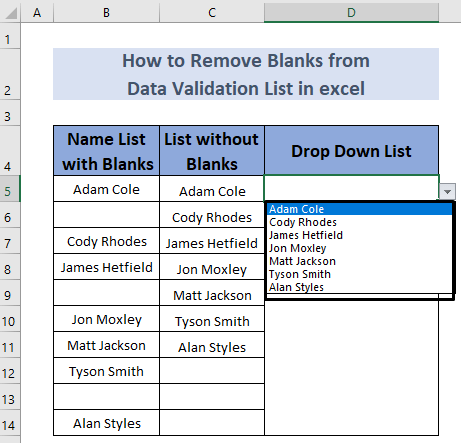
Tio ĉi estas sufiĉe efika maniero por forigu malplenajn el malsuprenlisto .
Legu Pli: Futlisto de Excel-Datenvalidigo kun Filtrilo (2 Ekzemploj)
Similaj Legoj:
- Kiel Uzi Propra VLOOKUP Formulo en Excel DatumojValumado
- [Fiksita] Datuma Valumado Ne Funkcias por Kopi Alglui en Excel (kun Solvo)
- Kiel Fari Datuman Valumigan Liston el Tabelo en Excel (3 Metodoj)
- Apliki Multoblajn Datumajn Validumadon en Unu Ĉelo en Excel (3 Ekzemploj)
- Excel-Datenvalidigon Nur Alfanumera (Uzante Propra Formulo)
4. Kombinante IF, COUNTIF, ROW, INDEX kaj Malgrandaj Funkcioj por Forigi Blankojn de Datuma Valida Listo
Ni ankaŭ povas uzi la kombinaĵon de IF , COUNTIF , ROW , INDEX kaj SMALL funkcioj por forigi malplenajn ĉelojn de la datuma validumlisto . Ĝi estos iom kompleksa. Ni uzos la datumaron de Sekcio 2 . Kaj por vidi kiel krei falliston , iru al Sekcio 1 .
Paŝoj:
- Unue, tajpu la jenan formulon en ĉelo C5 .
=IF(COUNTIF($B$5:$B$14,"?*")
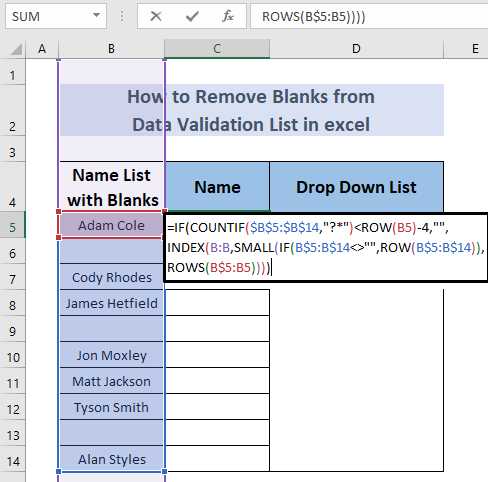
La formulo havas du ĉefajn partojn. La unua parto estas NOMBRUIF($B$5:$B$14,”?*”)
- La funkcio COUNTIF kalkulas ne malplena teksto ĉi tie kaj tial ni ricevas la 7 nomojn en kolumno C .
- La funkcio ROW revenas la vico nombro de ĉelo kaj nia malplena ĉelo estas ĉe pozicio 5 de ĉelo B5 . Ni subtrahas 4 ĉar ni volas ke ĝi estumalpli ol tio.
- Nun premu ENTER .
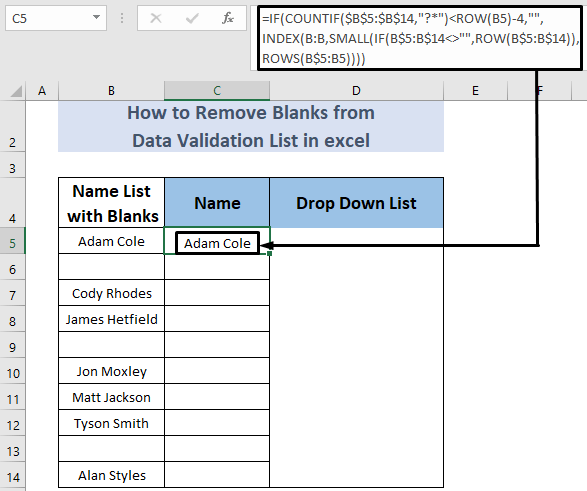
- Uzu la Plenigi Tenilon al Aŭtomatplenigo la malsuperajn ĉelojn.
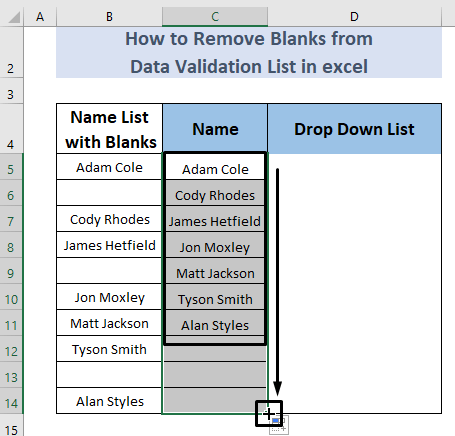
- Nun ni havas la Nomliston sen ajna blankoj . Sed se ni alklakas la datuman validigan liston , ni ankoraŭ vidas blankojn en la fala listo .
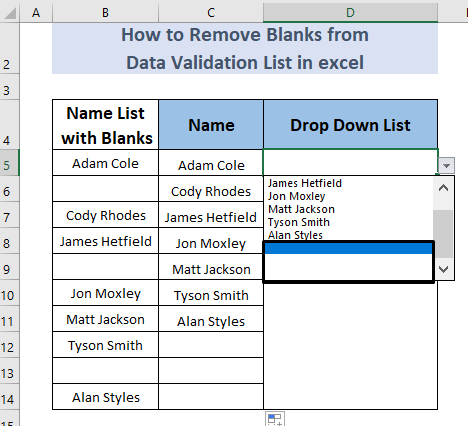
- Kaj por forigi ĉi tiujn blankojn , iru al Datumvalidigo el Datumlangeto .
- Ŝanĝu la finaĵon ĉelo de la intervalo ĝis C11 ĉar via filtrita listo havas la intervalon C5 ĝis C11 en la Fonto .
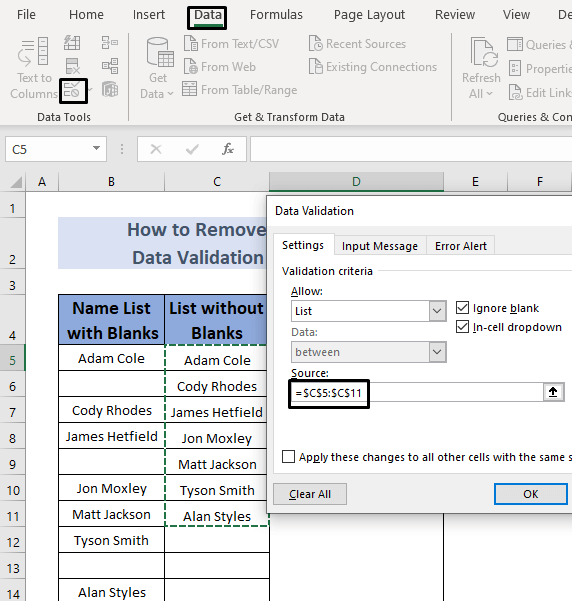
- Nun alklaku Bone . Vi nun havos neniujn malplenajn ĉelojn en via falta listo .
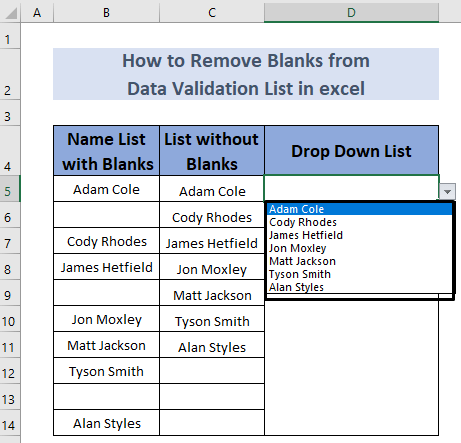
Tial vi povas fari datumvalidlisto sen blankoj .
Legu Pli: Defaŭlta Valoro en Datuma Valida Listo kun Excel VBA (Makro kaj UzantFormo)
5. Uzado de Kombinitaj Funkcioj por Forigi Malplenajn Ĉelojn de Datuma Valida Listo
Ni ankaŭ povas uzi nestitajn formulojn kombinitaj kun ADRESO , INDIREKTA , Funkcioj COUNTBLANK , IF kaj SMALL . Ni diskutu la proceduron. Ni uzos la datumaron de Sekcio 2 . Vi ankaŭ povas iri al Sekcio 1 por vidi kiel krei malsuprenliston/datuman validliston .
Paŝoj:
- Unue, tajpu la jenan formulon en ĉelo C5 .
=IF(ROW()-ROW($B$5:$B$14)+1>ROWS($B$5:$B$14)-COUNTBLANK($B$5:$B$14),"", INDIRECT(ADDRESS(SMALL((IF($B$5:$B$14"",ROW($B$5:$B$14),ROW()+ROWS($B$5:$B$14))),ROW()-ROW($C$5:$C$14)+1),COLUMN($B$5:$B$14),4))) 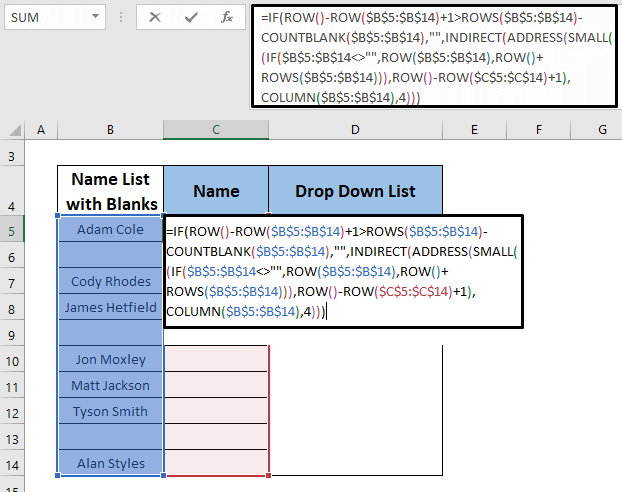
Jen,Mi klarigos en tre simpla maniero kiel ĉi tiu formulo funkcias. Ĝi trairas la gamon B5:B14 kaj kontrolas la malplenajn ĉelojn helpe de la funkcio COUNTBLANK . Tiam ĝi ankaŭ kontrolas, kiuj ĉeloj ne estas malplenaj dum B5:B14 kaj tiel ĝi resendas ne malplenajn ĉelojn .
- Premu CTRL + SHIFT + ENTER (ĉar ĝi estas tabelo formulo) kaj vi vidos la eligon en ĉelo C5 kiel sube.
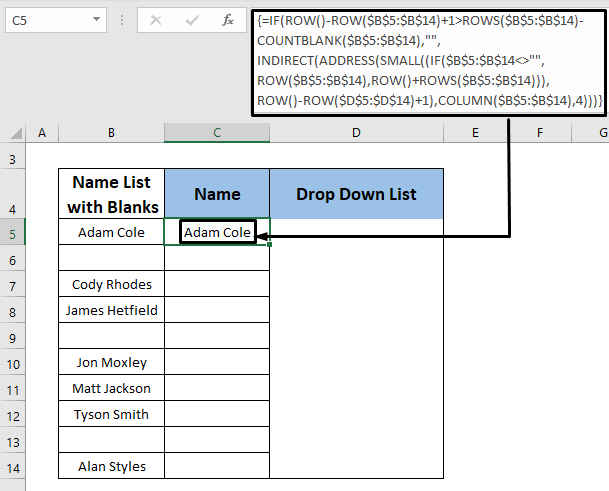
- Nun uzu la Plenigi Tenilon al Aŭtomata Plenigo la malsuperaj ĉeloj.
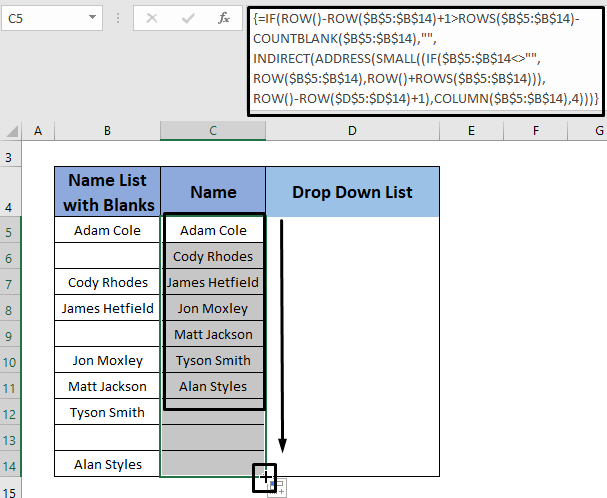
- Sed se vi iras al la Faro-Listo , vi ankoraŭ vidos, ke ĝi enhavas blankojn el kolumno C .
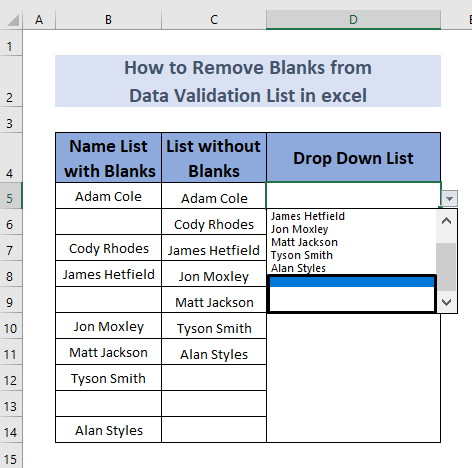
- Kaj por forigi ĉi tiujn blankojn , iru al Datumvalidigo el Datumlangeto .
- Ŝanĝu la finan ĉelon de la gamo al C11 ĉar via filtrita listo havas la intervalo C5 al C11 en la Fonto .
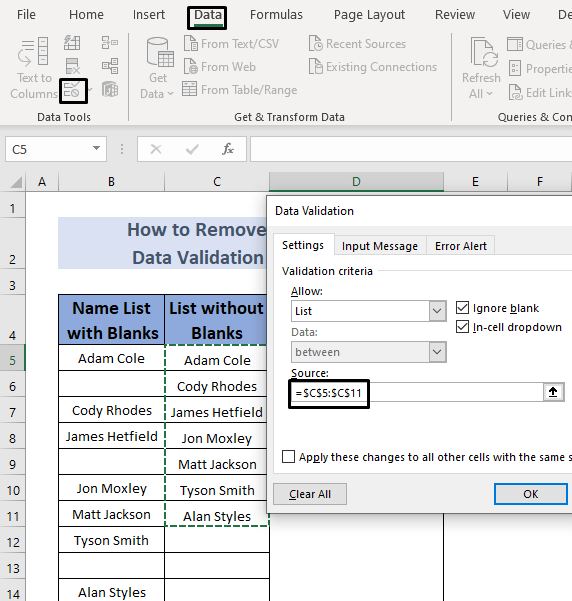
- Nun alklaku OK . Vi nun havos neniujn malplenajn ĉelojn en via falu listo .
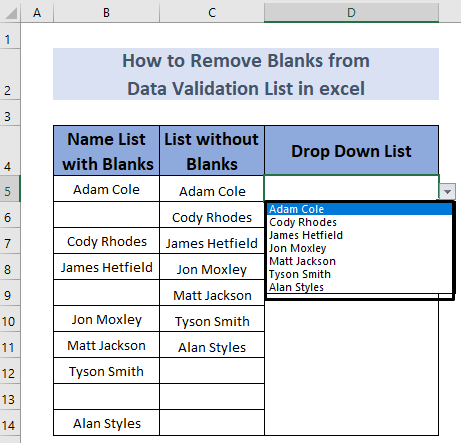
Tio ĉi estas alia maniero, kiun vi povas fari malsuprenliston sen blankoj .
Legu Pli: Kiel Uzi IF-Deklaro en Datuma Valida Formulo en Excel ( 6 Vojoj)
Praktika sekcio
En ĉi tiu sekcio, mi donas al vi la datumaron por ke vi povu ekzerci ĉi tiujn metodojn memstare.
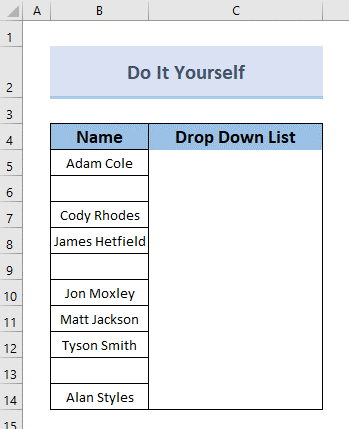
Konkludo
En aresume, mi provis klarigi kelkajn metodojn por forigi malplenaĵojn el datumvalidlisto en Excel. Ĉi tiuj metodoj estas iom komplikaj sed mi provis koncigi ilin en tre simpla kaj komprenebla maniero. Mi petas vin lasi kelkajn komentojn pri ĉi tiu artikolo en la komenta sekcio, kaj ankaŭ se vi havas viajn proprajn ideojn aŭ demandojn, lasu ilin ankaŭ en la komenta skatolo.

